2.3 Danh mục Phòng / Bàn
Ngày đăng : 09/08/2019 - lần đọc:1630Danh mục phòng/bàn dùng để quản lý và thiết lập các loại Phòng/bàn cho mô hình kinh doanh nhà hàng, khách sạn, spa, karaoke,… (Tuy nhiên, nếu bạn kinh doanh siêu thị, cửa hàng tiện lợi 24h,… thì có thể bỏ qua danh mục này).
1. Đường dẫn đến danh mục Phòng/bàn
Ở nút bắt đầu, chọn Danh mục/Cài đặt cho bán hàng/Danh mục Phòng/bàn.
.png)
Hình 1: Đường dẫn đến danh mục Phòng/bàn
2. Các chức năng cơ bản tại cửa sổ danh mục Phòng/bàn
Tại cửa sổ vừa hiện lên, chúng ta nên chú ý các khu vực được đánh số trong hình:
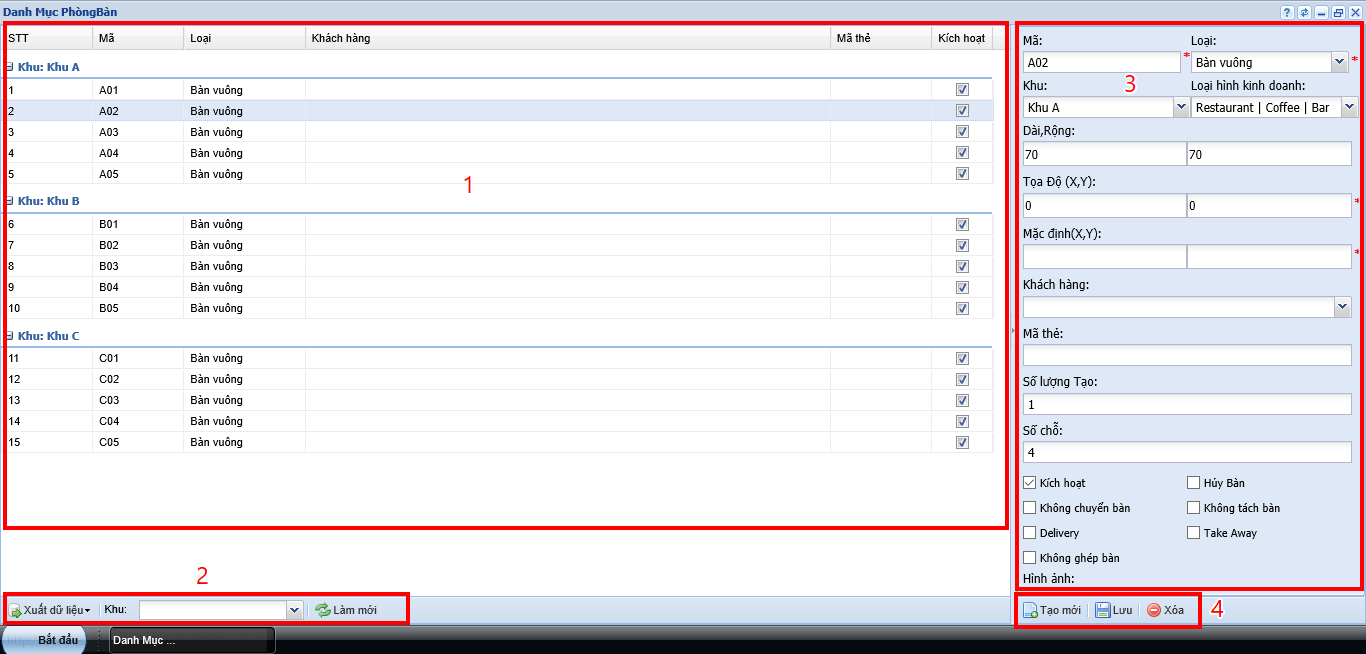
Hình 2: Danh mục Phòng/bàn
- Khu vực chứa danh sách các phòng/bàn đã được tạo.
- Khu vực chứa các nút công cụ bao gồm: Xuất dữ liệu, trích lọc Khu và Làm mới.
- Khu vực thiết lập cho danh mục phòng/bàn đang chọn ở phòng/bàn
- Khu vực chứa các nút công cụ bao gồm: Tạo mới, Lưu và Xóa để điều chỉnh các phòng/bàn.
3. Tạo danh mục Phòng/bàn
Đầu tiên ở khung đỏ thứ 4, chúng ta sẽ click vào nút Tạo mới để làm trống các dòng thiết lập ở khung đỏ thứ 3. Lúc này sẽ được kết quả như hình dưới:
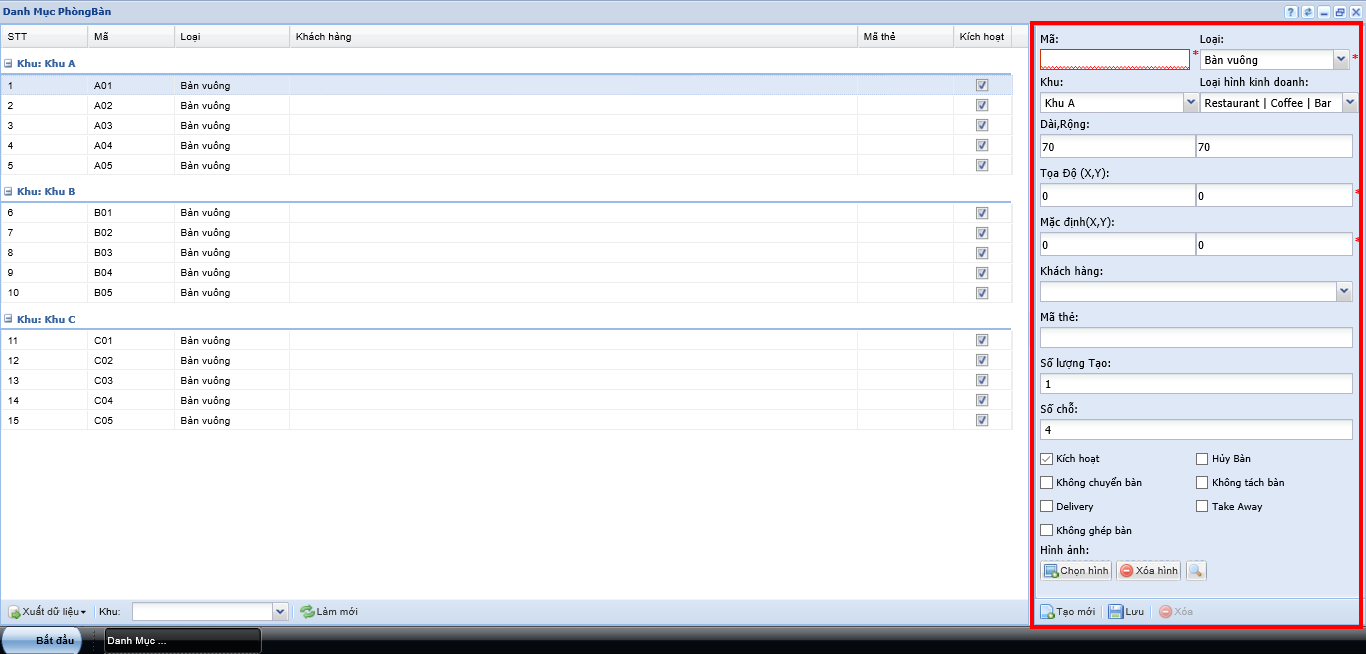
Hình 3: Tạo danh mục phòng/bàn
Tại khu vực vừa được tạo mới, chúng ta có các dòng thông tin chi tiết bao gồm:
- Mã: thể hiện mã số của phòng/bàn đang chọn hoặc đang tạo mới (còn có thể xem như tên phòng/bàn trong trường hợp cần đặt tên, vd: phòng Waltz, Salsa,…).
- Loại: thể hiện các kiểu – loại phòng/bàn của mục đang chọn.
- Khu: thiết lập phòng/bàn đang chọn thuộc Khu vực nào (danh sách Khu đã được tạo trước ở Danh mục phòng/bàn).
- Loại hình kinh doanh: thiết lập mô hình kinh doanh cho phòng/bàn đang chọn.
- Dài, rộng: thể hiện kích thước của các ô phòng/bàn lúc chọn từng khu trong phần mềm bán hàng (Mặc định là 70, 70).
- Tọa độ (X,Y): thiết lập tọa độ vị trí của ô phòng/bàn đang chọn nằm ở đâu trên màn hình phần mềm bán hàng (Mặc định là 0, 0. Lưu ý: chỉ kích hoạt khi sử dụng chức năng điều chỉnh bàn).
- Mặc định (X,Y): thiết lập tọa độ vị trí mặc định của ô phòng/bàn trên màn hình phần mềm bán hàng (Mặc định là 0, 0).
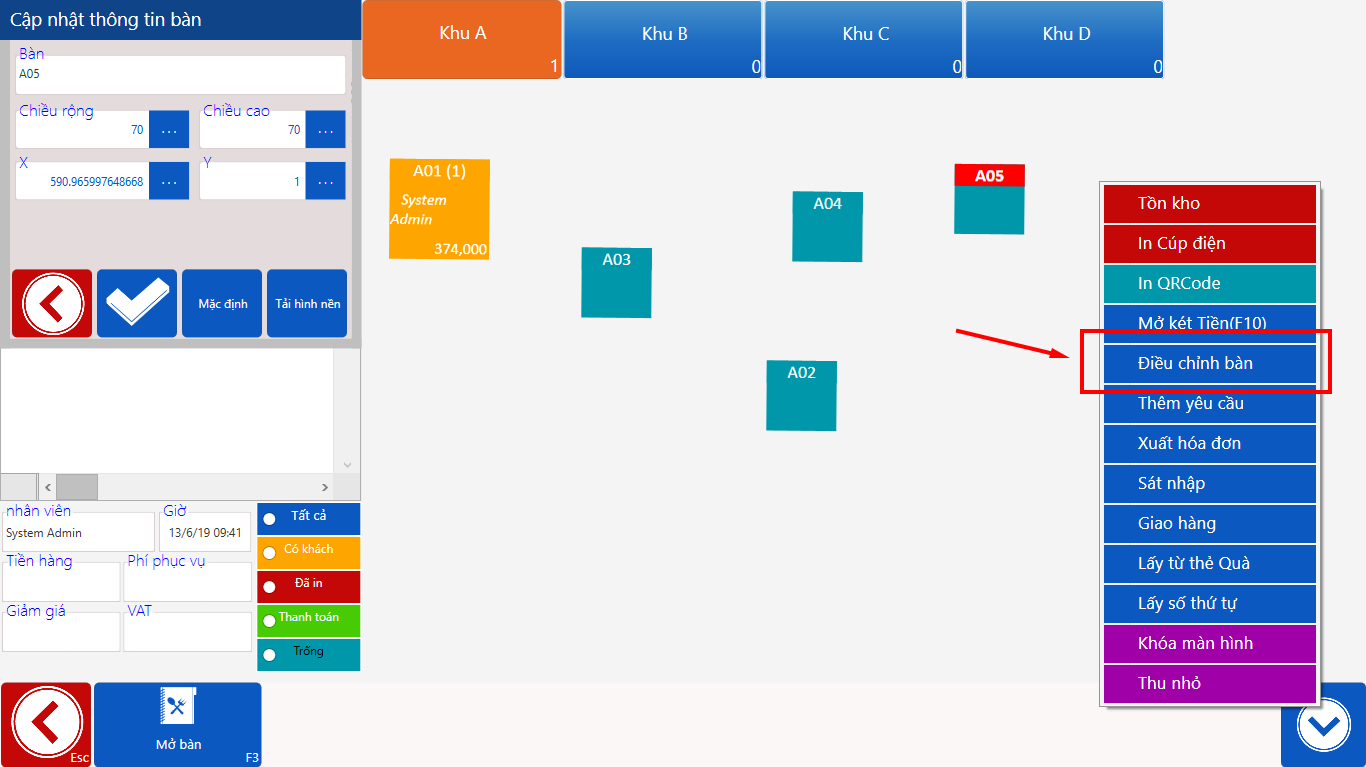
Hình 4: Điều chỉnh phòng/bàn
- Khách hàng: thiết lập tên của khách hàng được sử dụng riêng phòng/bàn này.
- Mã thẻ: thiết lập mã số thẻ của Khách hàng được sử dụng riêng phòng/bàn này.
- Số lượng tạo: thiết lập số lượng phòng/bàn mà chúng ta đang tạo mới. Nếu nhập từ 2 trở lên thì khi tạo thêm phòng/bàn mới sẽ đánh mã số gồm tên đã chọn ở trên và số thứ tự (vd: nhập số lượng tạo = 3 thì sẽ tạo 3 phòng/bàn là D01, D02, D03).
- Số chỗ: thiết lập phòng/bàn đang chọn có bao nhiêu chỗ ngồi cho khách hàng.
- Kích hoạt: tick vào để cho phép phòng/bàn này được đưa vào hoạt động bán hàng,…
- Hủy bàn: tick vào để cho phép hủy phòng/bàn khi đang được sử dụng bán hàng.
- Không chuyển bàn: tick vào để chặn khả năng chuyển bàn khi đang được sử dụng.
- Không tách bàn: tick vào để chặn khả năng tách bàn khi đang được sử dụng.
- Delivery: tick vào để cho phép phòng/bàn đang chọn là loại giao hàng tận nơi.
- Take away: tick vào để cho phép phòng/bàn đang chọn thuộc loại đến mua rồi đem đi.
- Không ghép bàn: tick vào để chặn khả năng ghép phòng/bàn khi đang được sử dụng.
- Hình ảnh: Danh mục này đang được xây dựng hoặc đã hoàn thành tùy theo từng khách hàng…
Sau khi đã nhập xong các thông tin cần thiết, chúng ta click chọn nút Lưu để hoàn thành. Lúc này, màn hình hiển thị sẽ được kết quả như hình dưới.
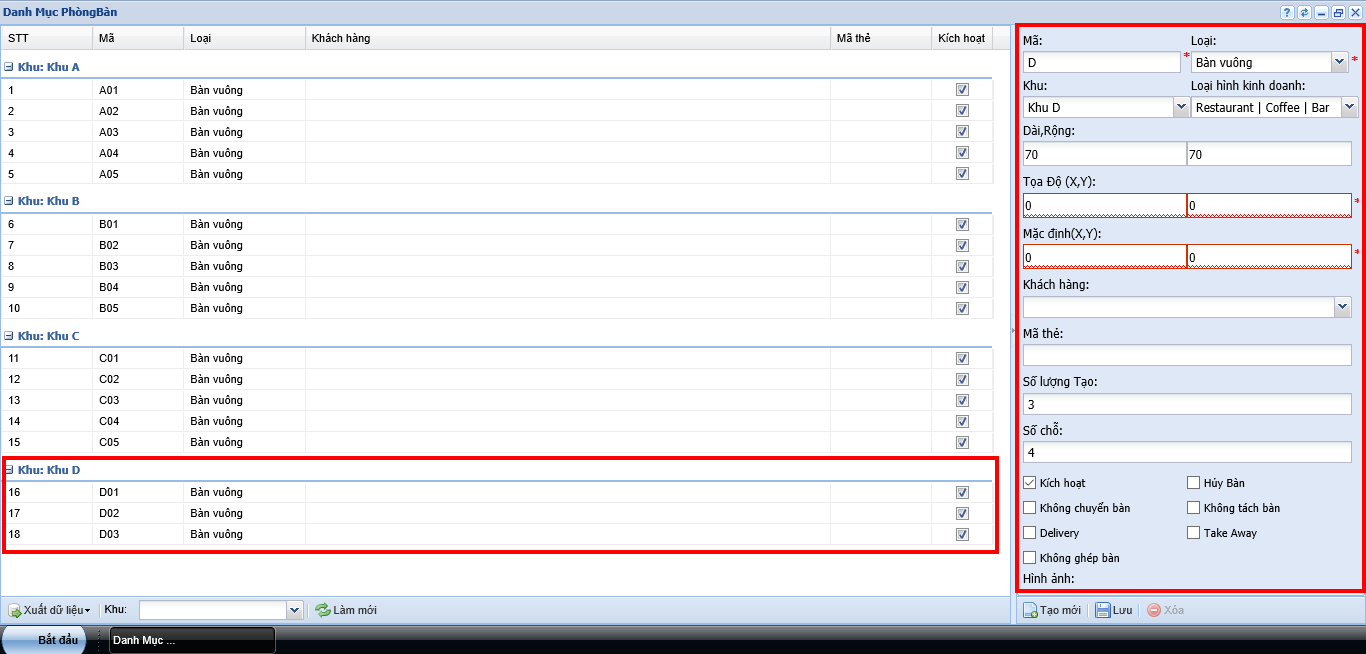
Hình 5: Danh sách phòng/bàn
Như vậy, chúng ta đã hoàn thành phần hướng dẫn Danh mục phòng/bàn. Trong bài kế tiếp, chúng ta sẽ tiếp tục với phần hướng dẫn Danh mục bếp. Cảm ơn các bạn đã đọc bài hướng dẫn của Phần mềm Hợp nhất chúng tôi và hẹn gặp lại trong những bài hướng dẫn sau.
Bài trước: Danh mục Khu
Bài sau: Danh mục Bếp

 : Hỗ trợ tư vấn kĩ thuật
: Hỗ trợ tư vấn kĩ thuật